【HarmonyOS 6】仿AI喚起屏幕邊緣流光特效
一、前言
最近在做 HarmonyOS 6.0 的適配,發現 Beta1版本里多了個很實用的視效功能——自帶背景的雙邊流光。
之前做屏幕邊緣流光特效的時候,要么得自己寫漸變+動畫拼效果,要么就得套好幾個組件疊層,加上視頻或者lottie,調試起來特別麻煩。
現在用系統提供的 HdsVisualComponent 直接調用,參數配置好就能出效果,省了不少事兒。今天就把這個功能的實戰過程跟大家捋一捋,附上能直接跑的 Demo 代碼。
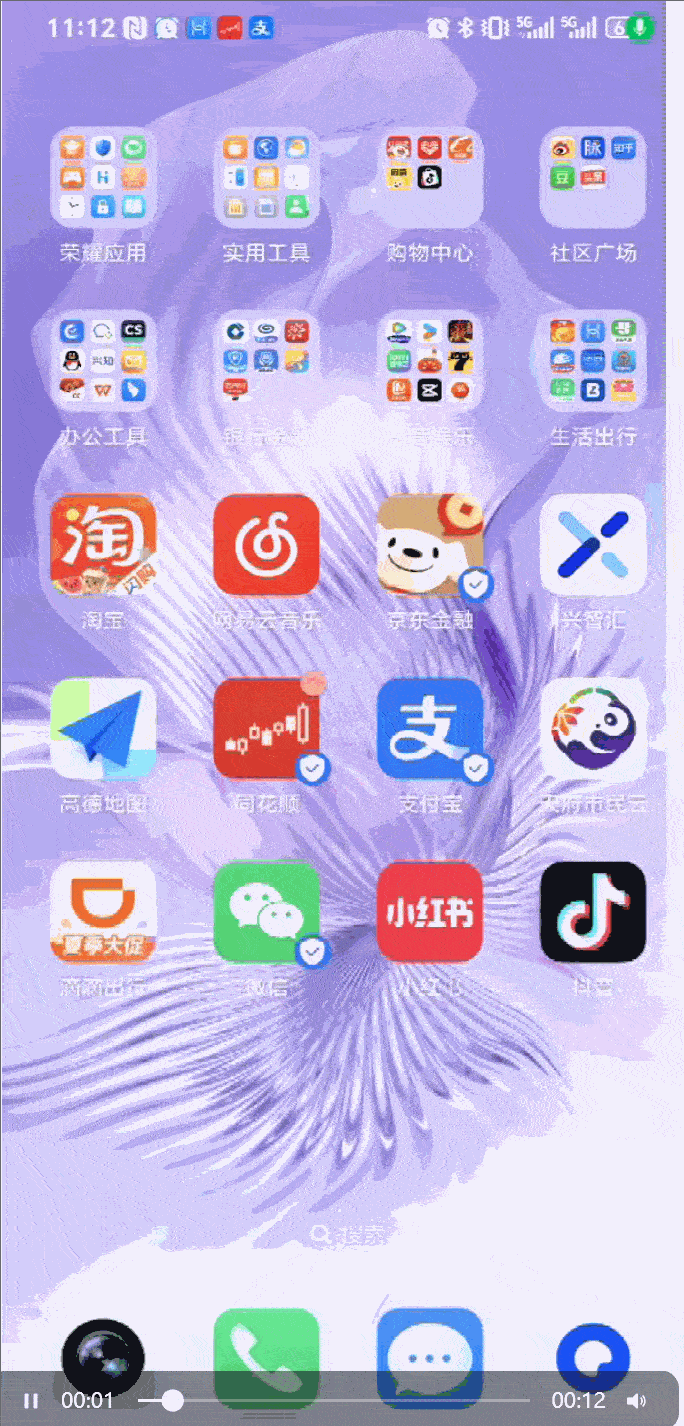
二、先搞懂:這個功能到底能干嘛?
簡單說,這個自帶背景的雙邊流光是通過 HdsVisualComponent(通用視效組件)提供的場景接口實現的,核心能做兩件事:
1、控制兩條獨立的流光:每條流光都能設起始位置、終止位置和顏色,比如一條從左到右,一條從下到上,顏色還能不一樣;
2、疊加背景板顏色:背景可以是單色,也能搞漸變色(傳顏色數組就行),不用再額外套一個 Container 當背景;
之前自己寫的時候,光處理流光的“流動方向”和“背景不穿透”就踩了好幾個坑,現在系統把這些封裝成場景接口,直接傳參數就行,效率提升不是一點半點。
三、從導入到出效果,3步搞定
1、先導入必須的模塊
首先得把需要的組件和枚舉導入進來,不用記全,重點是這幾個
HdsVisualComponent:核心的視效組件,所有效果都靠它渲染
HdsSceneController:用來控制場景參數(比如流光位置、顏色)
HdsSceneType:
指定場景類型,這里必須用 DUAL_EDGE_FLOW_LIGHT_WITH_BACKGROUND_MASK(雙邊流光帶背景)
HdsVisualComponentAttribute:
可選,用來加更多屬性配置,基礎用法暫時用不上,但導入也不影響。
代碼如下,直接復制到頁面頂部就行:
import {HdsVisualComponent,HdsSceneController,HdsSceneType,// HdsVisualComponentAttribute // 基礎用法暫不啟用,注釋掉也能跑
} from '@kit.UIDesignKit';
// 別忘了導入Color,處理顏色用
import { Color } from '@ohos.ui';
2、初始化場景控制器,配置核心參數
接下來要創建 HdsSceneController 實例,關鍵是通過 setSceneParams 配置參數。這里得拎清楚每個參數的作用,不然效果可能跟預期不一樣:
| 參數名 | 作用說明 |
|---|---|
| backgroundMaskColors | 背景色,支持單色(傳一個顏色)或漸變色(傳多個顏色,比如 [綠, 紅] 就是紅綠漸變) |
| firstEdgeFlowLight | 第一條流光配置:startPos(起始位置)、endPos(終止位置)、color(流光顏色) |
| secondEdgeFlowLight | 第二條流光配置:參數跟第一條一樣,注意 startPos/endPos 可以正負值控制方向 |
這里有個小細節:
startPos 和 endPos 是相對位置,范圍建議在 -1 到 1 之間。
正數代表“從組件起點向終點方向”(比如水平組件的從左到右),負數代表“從終點向起點方向”(比如從右到左)。
比如 endPos: 0.5 就是流光到組件中間位置停,endPos: -0.5 就是從中間往反方向延伸。
初始化代碼可以用 @State 裝飾器,方便后續動態修改參數(比如點擊改變顏色):
@State sceneController: HdsSceneController = new HdsSceneController().setSceneParams({// 背景用紅綠漸變,從綠到紅backgroundMaskColors: [Color.Green, Color.Red],// 第一條流光:從0位置開始,到中間(0.5)結束,紅色firstEdgeFlowLight: {startPos: 0,endPos: 0.5,color: Color.Red},// 第二條流光:從0位置開始,到反方向中間(-0.5)結束,綠色secondEdgeFlowLight: {startPos: 0,endPos: -0.5,color: Color.Green}});
3、渲染 HdsVisualComponent,綁定場景
最后一步就是在 build 里把 HdsVisualComponent 渲染出來,指定場景類型和控制器,再設好寬高(不然組件沒大小,看不到效果)。
這里建議用 Stack 包一下,方便后續疊加其他內容(比如文字、圖標)。比如做膠囊按鈕的話,就把文字放在 Stack 里,跟 HdsVisualComponent 疊在一起。
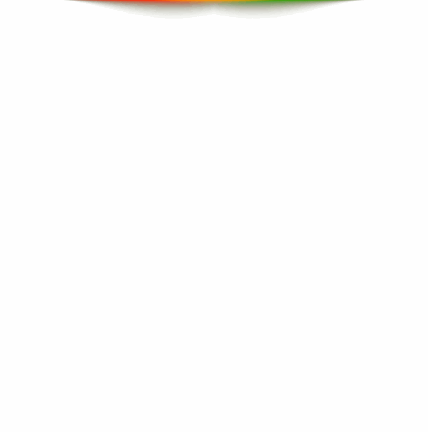
基礎渲染代碼:
build() {Stack({ alignContent: Alignment.Center }) {// 雙邊流光組件:作為背景HdsVisualComponent()// 綁定場景類型和控制器,回調可選(成功渲染的提示).scene(HdsSceneType.DUAL_EDGE_FLOW_LIGHT_WITH_BACKGROUND_MASK,this.sceneController,() => {console.info('雙邊流光渲染成功!');})// 設寬高:100%寬,50%高(根據需求調整).width('100%').height('50%')// 圓角:模擬膠囊效果,可選.borderRadius(24)// 疊加文字:比如膠囊按鈕的文字Text('雙邊流光示例').fontSize(20).fontColor(Color.White).fontWeight(FontWeight.Bold)}.padding(20)
}
DEMO源碼:
這個功能從 6.0.0 (20) Beta1 開始支持,低于這個版本的設備會報錯,建議在使用前加版本判斷(比如用 deviceInfo.apiVersion 做兼容)。
上面的基礎版能看到效果,但實際開發中肯定需要交互(比如點擊改變流光顏色)。我把 Demo 改了下,做了個“點擊切換流光顏色”的膠囊按鈕,直接復制就能跑:
import {HdsVisualComponent,HdsSceneController,HdsSceneType
} from '@kit.UIDesignKit';
import { Color, FontWeight, Alignment } from '@ohos.ui';
import { Component, Entry, State, Stack, Text, TapGesture } from '@ohos.ui.components';@Entry
@Component
struct DualEdgeFlowLightDemo {// 用@State存顏色,方便點擊修改@State bgColors: Color[] = [Color('#2196F3'), Color('#9C27B0')]; // 初始背景:藍到紫@State firstFlowColor: Color = Color('#FFEB3B'); // 第一條流光:黃色@State secondFlowColor: Color = Color('#00E676'); // 第二條流光:綠色// 場景控制器:依賴顏色狀態,所以用getter動態更新get sceneController(): HdsSceneController {return new HdsSceneController().setSceneParams({backgroundMaskColors: this.bgColors,firstEdgeFlowLight: {startPos: 0,endPos: 0.6, // 第一條流光大半屏color: this.firstFlowColor},secondEdgeFlowLight: {startPos: 0,endPos: -0.6, // 第二條流光反方向大半屏color: this.secondFlowColor}});}build() {Stack({ alignContent: Alignment.Center }) {// 1. 雙邊流光背景HdsVisualComponent().scene(HdsSceneType.DUAL_EDGE_FLOW_LIGHT_WITH_BACKGROUND_MASK,this.sceneController,() => {console.info('流光渲染成功,點擊可切換顏色~');}).width('80%').height(56) // 膠囊按鈕高度,固定更美觀.borderRadius(28) // 圓角=高度/2,完美膠囊// 加點擊手勢:切換顏色.gesture(TapGesture().onAction(() => {// 點擊切換顏色:藍紫→紅綠,黃→紅,綠→黃this.bgColors = this.bgColors[0] === Color('#2196F3') ? [Color.Green, Color.Red] : [Color('#2196F3'), Color('#9C27B0')];this.firstFlowColor = this.firstFlowColor === Color('#FFEB3B') ? Color.Red : Color('#FFEB3B');this.secondFlowColor = this.secondFlowColor === Color('#00E676') ? Color('#FFEB3B') : Color('#00E676');}))// 2. 疊加按鈕文字Text('點擊切換流光顏色').fontSize(18).fontColor(Color.White).fontWeight(FontWeight.Bold)}.width('100%').height('100%').backgroundColor(Color('#F5F5F5')) // 頁面背景,突出膠囊}
}








)


` 函數詳細說明)







